Le Monteur d'image de disque rend un fichier accessible aux utilisateurs sur leurs ordinateurs, ce qui permet de rendre divers fichiers d'image de disque lisibles dans différents systèmes d'exploitation. Il s'agit d'un logiciel qui permet aux utilisateurs de monter facilement des fichiers ISO.
Avec le Monteur d'image de disque, il est facile d'accéder aux fichiers dmg sur votre système et de monter différents types de fichiers image, tels que ISO, IMG, etc.
En montant ces fichiers sur votre système, vous pouvez installer des applications à partir de fichiers d'image de disque, copier des fichiers à partir de fichiers d'image de disque, etc. L'image de disque est une copie du contenu de vos dispositifs de stockage, qui peut être utilisée pour sauvegarder des données, installer des applications ou créer un pilote virtuel.
Continuez à lire le texte suivant pour comprendre pleinement le Monteur d'image de disque sur Windows et Mac.
Monteur d'image de disque pour Mac
Le Monteur d'image de disque pour Mac permet au système d'exploitation d'accéder et de lire l'image de disque, dont le processus est similaire à l'insertion du pilote physique. Le Monteur d'image de disque pour Mac peut aider les utilisateurs de Mac à extraire des données, installer des applications ou compresser des fichiers.
Utilisation du Monteur d'image de disque pour Mac
Le Monteur d'image de disque peut monter différents types de fichiers image tels que IMG, ISO, CDR, etc. Vous pouvez double-cliquer sur un format d'image de disque pour le monter. Si vous ne pouvez pas les monter normalement, suivez les étapes suivantes.
- Sélectionnez le fichier d'image de disque et faites un clic droit dessus.
- Naviguez jusqu'à "Ouvrir avec" dans la liste contextuelle, puis choisissez DiskImageMounter.
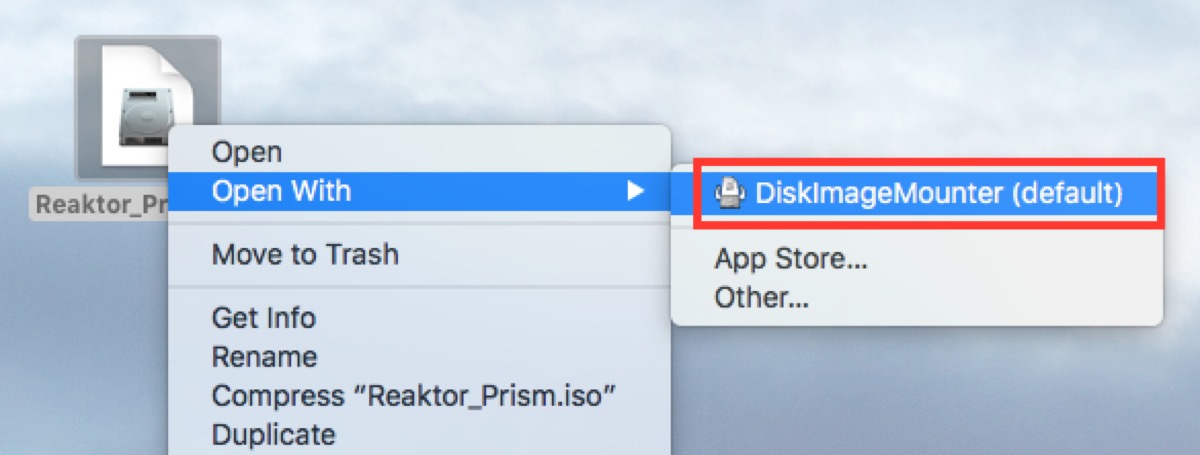
Maintenant, vous pourrez le monter. Sinon, vous pouvez le monter dans Utilitaire de disque.
- Aller dans Finder > Applications > Utilitaires > Utilitaire de disque et double-cliquer pour ouvrir. (Ou vous pouvez aller dans Launchpad > Autres > Utilitaire de disque et double-cliquer pour l'ouvrir.)
- Cliquer sur Fichier dans le menu Apple.
- Cliquer sur Ouvrir une image disque dans la liste déroulante. Ou vous pouvez appuyer sur Option + Commande + O pour ouvrir l'image disque.
- Choisir le fichier image que vous souhaitez monter.
Si vous souhaitez démonter le fichier image disque, il vous suffit de faire un clic droit sur le périphérique de disque virtuel, puis de choisir Éjecter.
Monteur d'images disque pour Windows
Le Monteur d'images disque pour Windows vous permet de monter des fichiers image dans n'importe quelle version de Windows. Bien qu'il existe de nombreux outils pour monter ces fichiers image disque, Windows permet de monter et démonter ces fichiers sans logiciel tiers.
Utiliser le Monteur d'images disque pour Windows
Tout comme le Monteur d'images disque pour Mac, vous pouvez également double-cliquer sur un format d'image disque pour le monter. De plus, vous pouvez les monter dans l'Explorateur de fichiers. Voici comment faire :
- Cliquer sur l'icône de dossier pour ouvrir l'Explorateur de fichiers.
- Faire un clic droit sur le fichier iso. puis sélectionner l'option Monter.
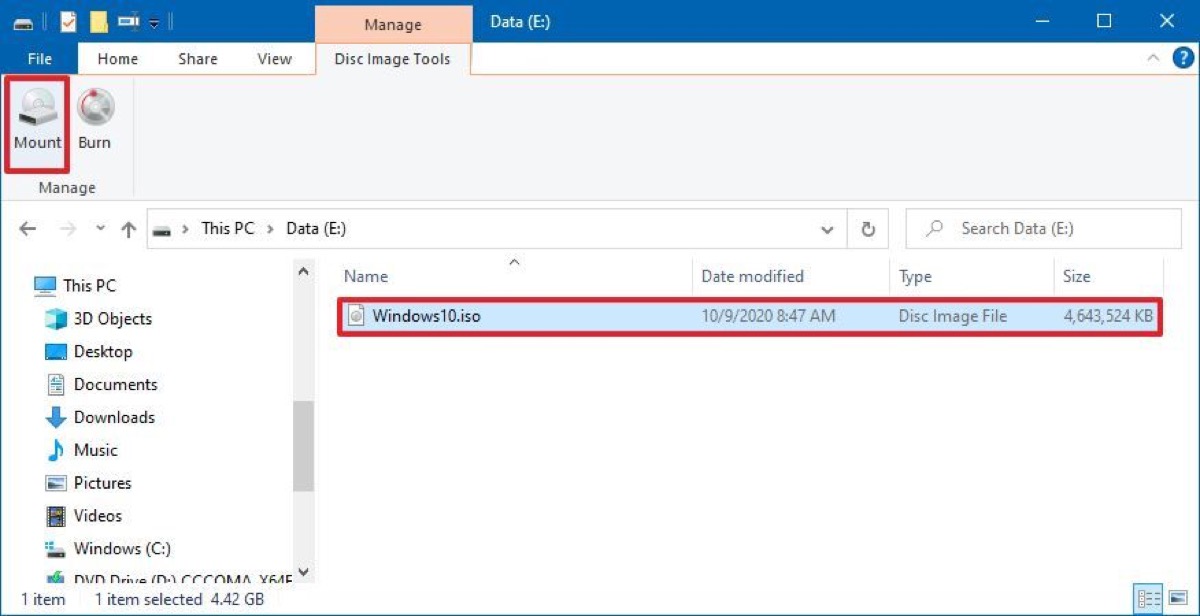
Si vous souhaitez monter un fichier ISO ou IMG dans d'autres formats, vous devez utiliser l'utilitaire open-source WinCDEmu. Faire un clic droit sur les fichiers image que vous souhaitez monter. Ensuite, cliquer sur l'option 'Sélectionner la lettre de lecteur et monter'. Ainsi, vous pourrez monter d'autres types d'images que Windows ne prend pas en charge.
Pour démonter le fichier image disque, il vous suffit de faire un clic droit sur le lecteur virtuel et de sélectionner l'option Éjecter dans l'Explorateur de fichiers.
Si vous pensez que cet article sur le Monteur d'images disque est informatif, n'oubliez pas de le partager avec vos amis.
FAQ sur le Monteur d'images disque
- QQue fait Disk Image Mounter ?
-
A
Disk Image Mounter est un logiciel qui permet aux utilisateurs de monter facilement des fichiers ISO.
- QComment monter un fichier d'image de disque ?
-
A
La manière la plus simple de le monter est de double-cliquer dessus.
